■概要
Gmailに届く重要なお知らせやお客様からの問い合わせメールを担当者へスピーディーに共有したいものの、見落としや連絡漏れが発生していませんか。このワークフローは、そうした課題を解決するためにGmailとSMSLINKを連携させます。SMSLINKのAPI連携などを利用して手動で開発することなく、特定のキーワードを含むメールを受信した際に担当者へ自動でSMSを送信し、対応の効率化と確実性を高めます。
■このテンプレートをおすすめする方
■このテンプレートを使うメリット
■フローボットの流れ
※「トリガー」:フロー起動のきっかけとなるアクション、「オペレーション」:トリガー起動後、フロー内で処理を行うアクション
■このワークフローのカスタムポイント
■注意事項

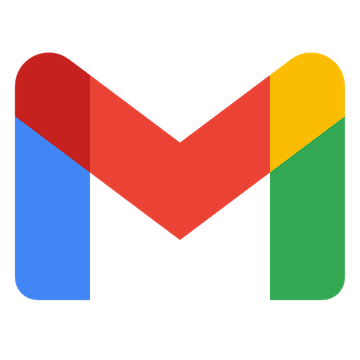

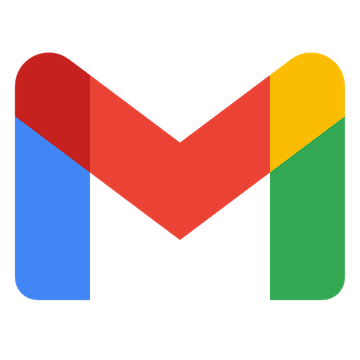

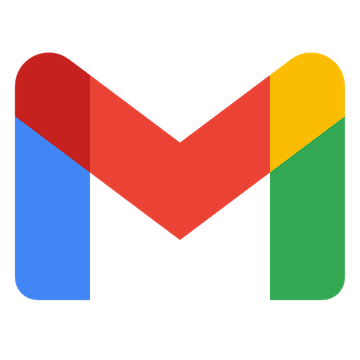 特定のキーワードに一致するメールを受信したら
特定のキーワードに一致するメールを受信したら
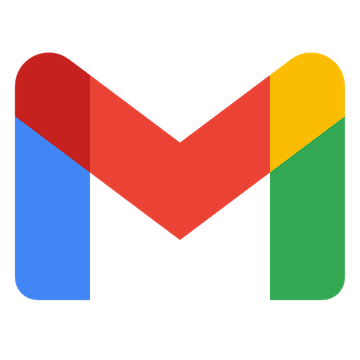 特定のラベルのメールを受信したら
特定のラベルのメールを受信したら
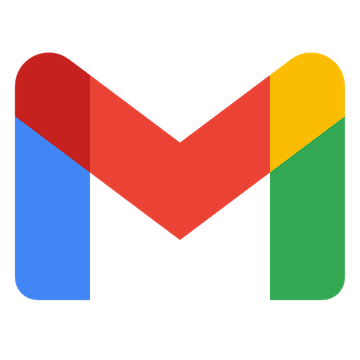 特定のラベルのメールを受信したら(ラベルID指定)
特定のラベルのメールを受信したら(ラベルID指定)
 SMSの送信が完了したら
SMSの送信が完了したら
 SMSを受信したら
SMSを受信したら
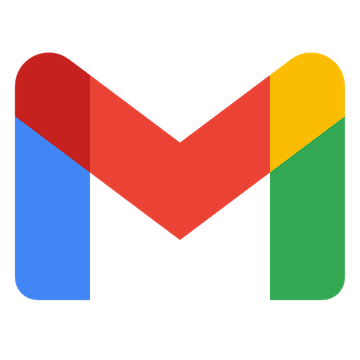 メールを検索
メールを検索
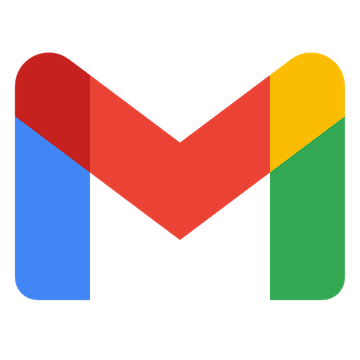 メッセージをゴミ箱へ移動する
メッセージをゴミ箱へ移動する
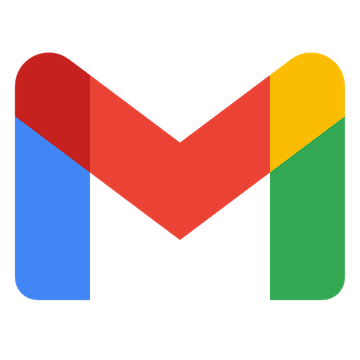 特定のメッセージにラベルを追加
特定のメッセージにラベルを追加
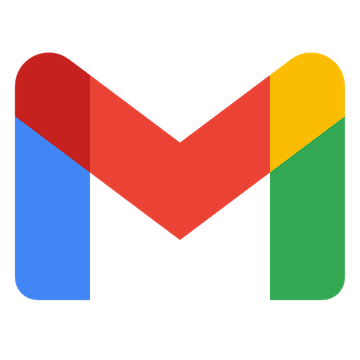 特定のメッセージのラベルを削除
特定のメッセージのラベルを削除
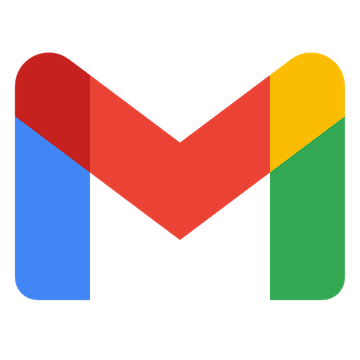 特定のメッセージを取得
特定のメッセージを取得
 SMSを送信
SMSを送信
 SMS配信予約をキャンセル
SMS配信予約をキャンセル
 受信したSMSの一覧を取得
受信したSMSの一覧を取得
 SMSの配信結果を取得
SMSの配信結果を取得
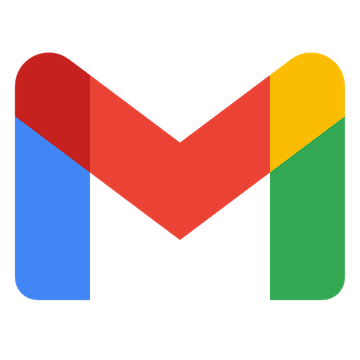 特定のキーワードに一致するメールを受信したら
特定のキーワードに一致するメールを受信したら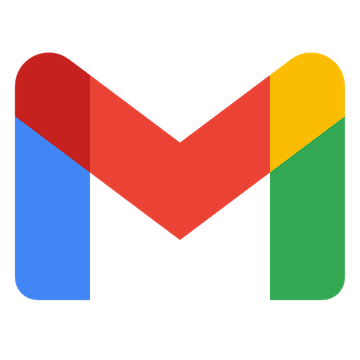 特定のラベルのメールを受信したら
特定のラベルのメールを受信したら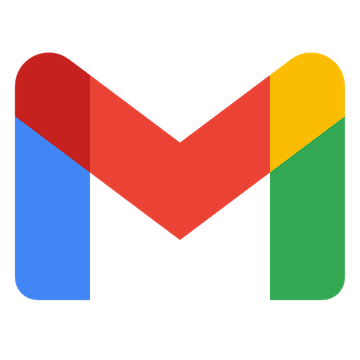 特定のラベルのメールを受信したら(ラベルID指定)
特定のラベルのメールを受信したら(ラベルID指定)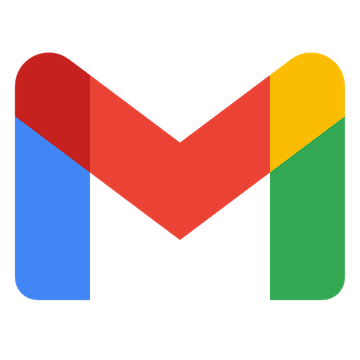 メールを検索
メールを検索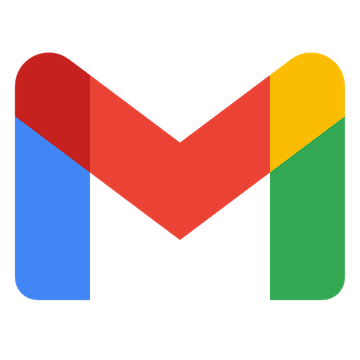 メッセージをゴミ箱へ移動する
メッセージをゴミ箱へ移動する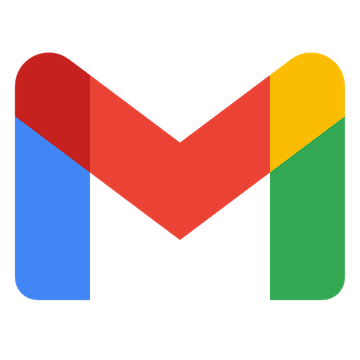 特定のメッセージにラベルを追加
特定のメッセージにラベルを追加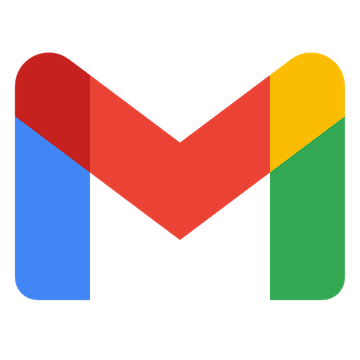 特定のメッセージのラベルを削除
特定のメッセージのラベルを削除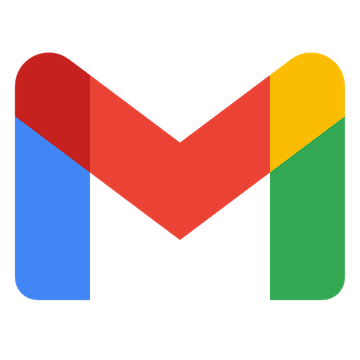 特定のメッセージを取得
特定のメッセージを取得 SMSの送信が完了したら
SMSの送信が完了したら SMSを受信したら
SMSを受信したら SMSを送信
SMSを送信 SMS配信予約をキャンセル
SMS配信予約をキャンセル 受信したSMSの一覧を取得
受信したSMSの一覧を取得 SMSの配信結果を取得
SMSの配信結果を取得